ProE可变扫描使用方法
来源:网络收集 点击: 时间:2024-02-13【导读】:
本文讲解ProE 5.0野火版可变扫描功能的详细使用方法。品牌型号:Pro/Engineer系统版本:Wildfire 5.0软件版本:Wildfire 5.0方法/步骤1/7分步阅读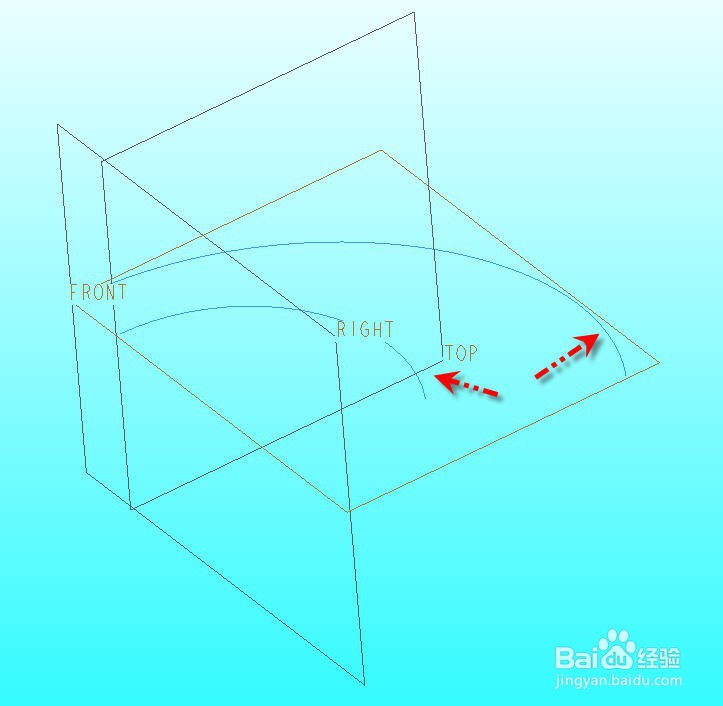 2/7
2/7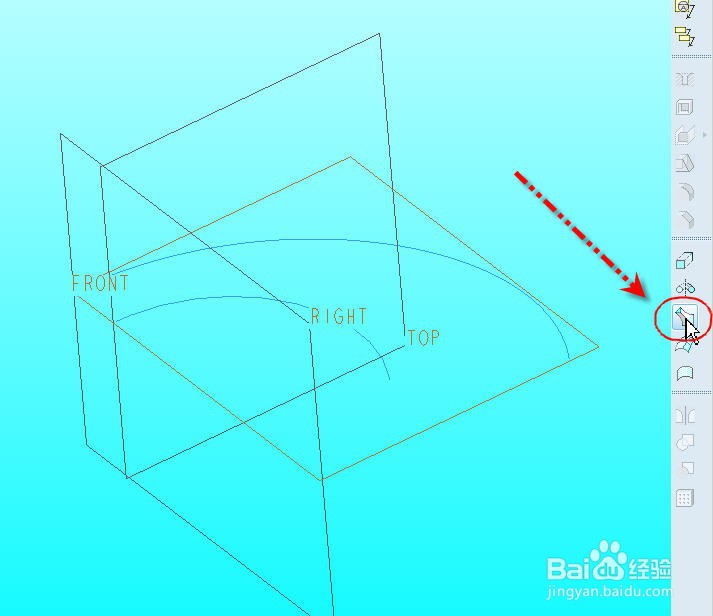
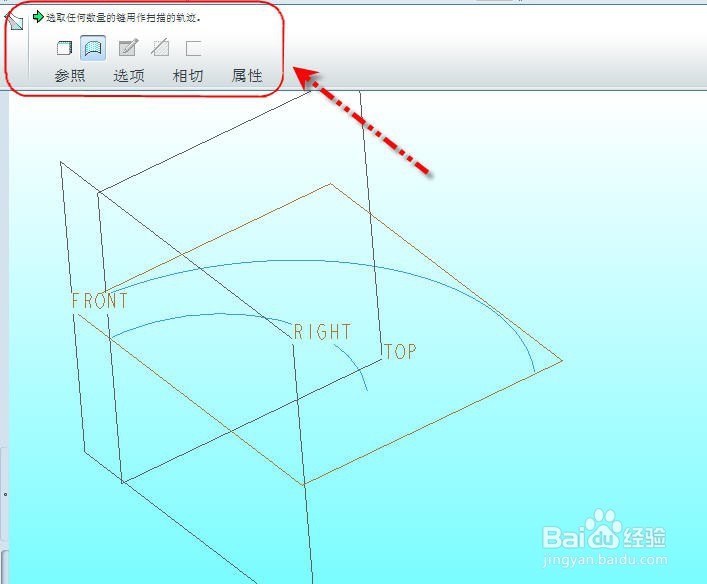 3/7
3/7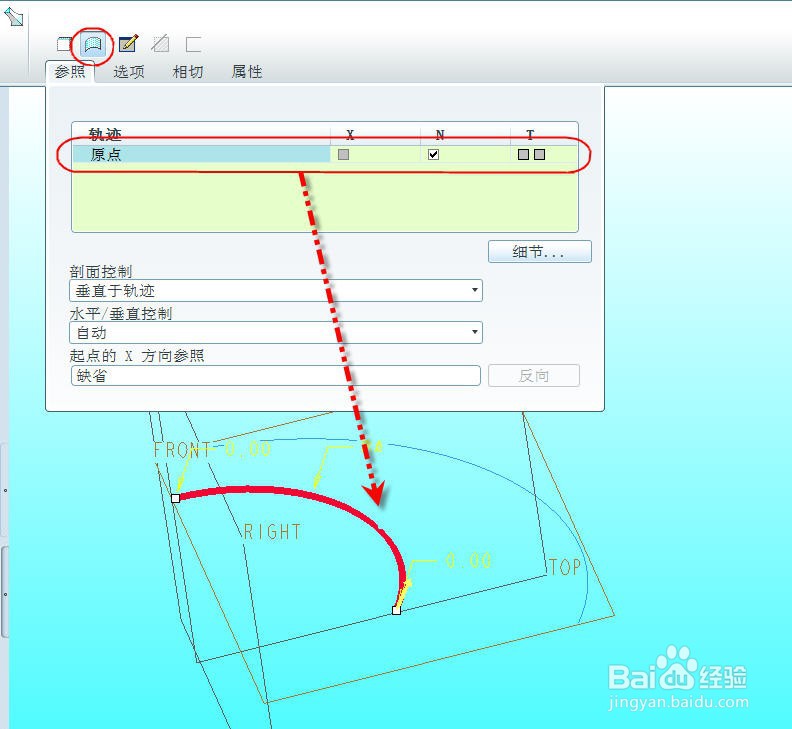
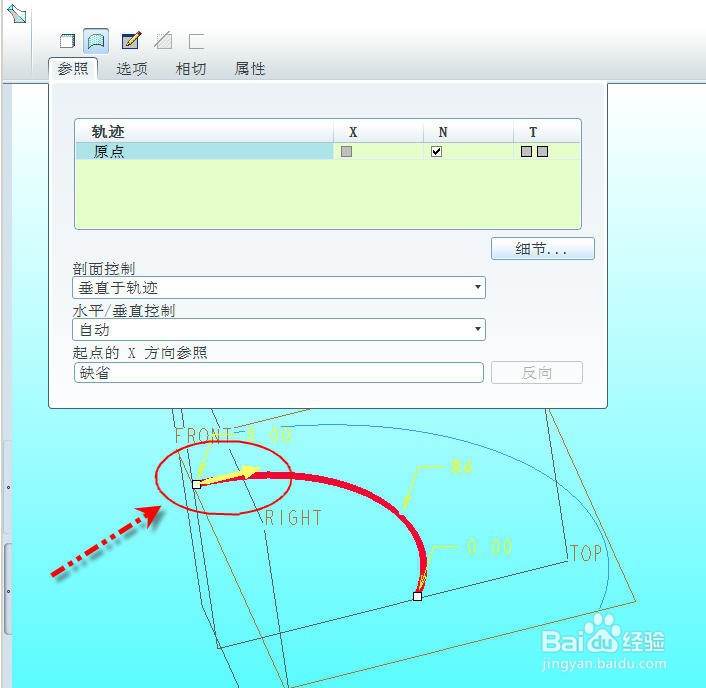 4/7
4/7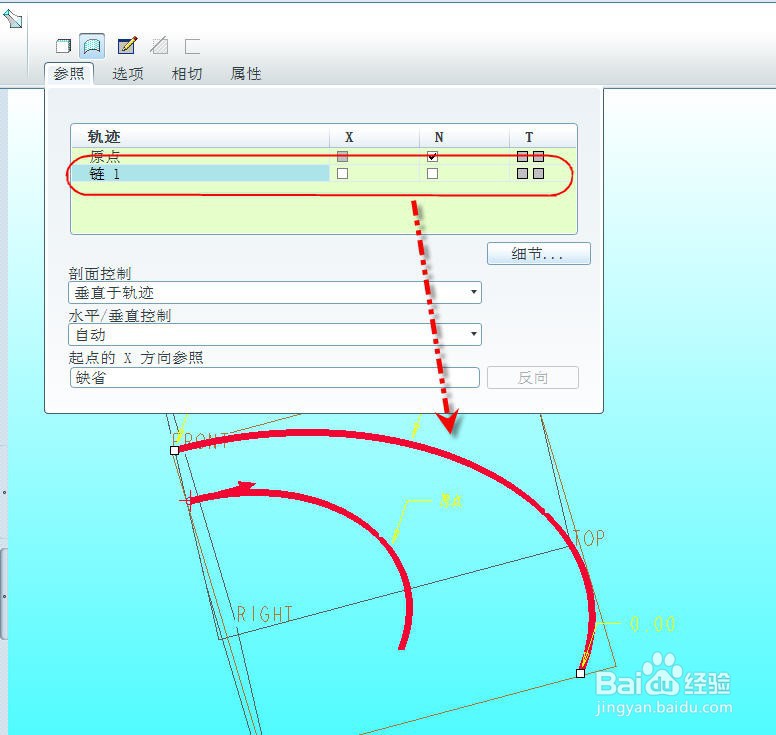 5/7
5/7
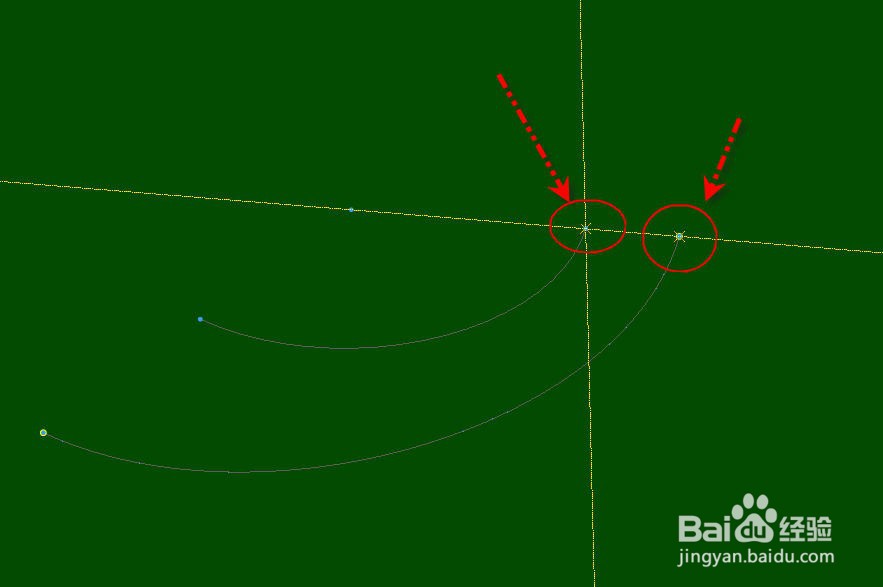 6/7
6/7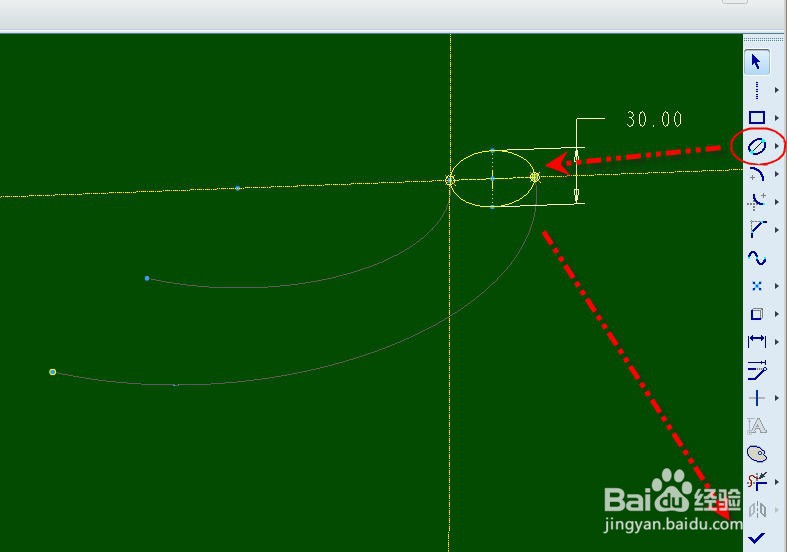 7/7
7/7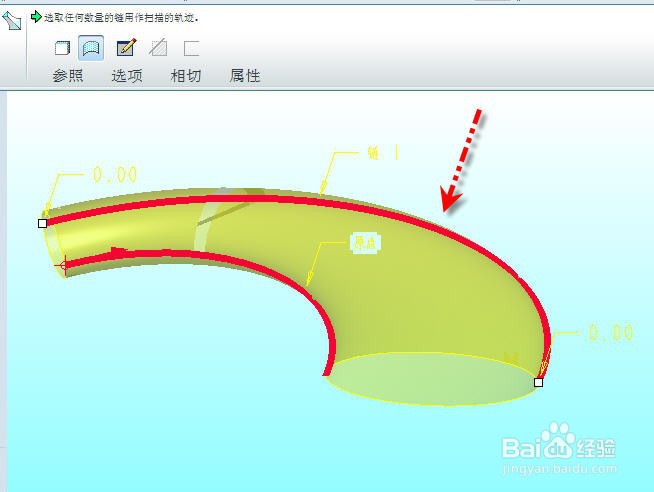
 注意事项
注意事项
打开待创建可变扫描特征的零件模型,我们将使用模型里的两条轨迹创建可变扫描曲面。
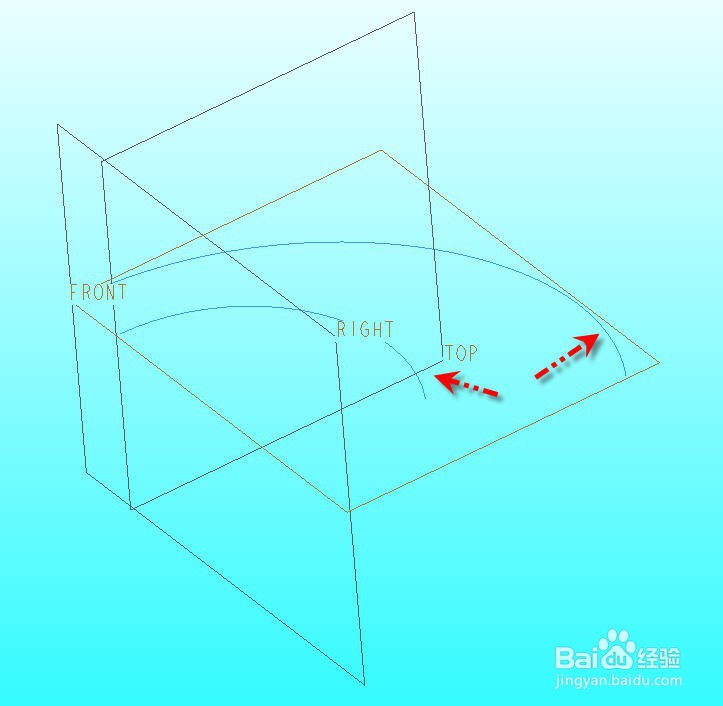 2/7
2/7从图形区右侧的快捷工具条中点击【可变扫描】按钮,打开【可变扫描】操控面板,如图所示。
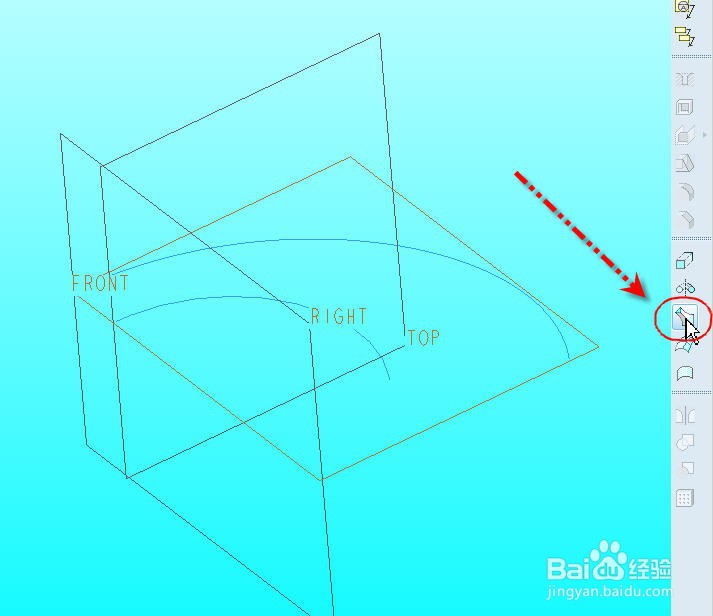
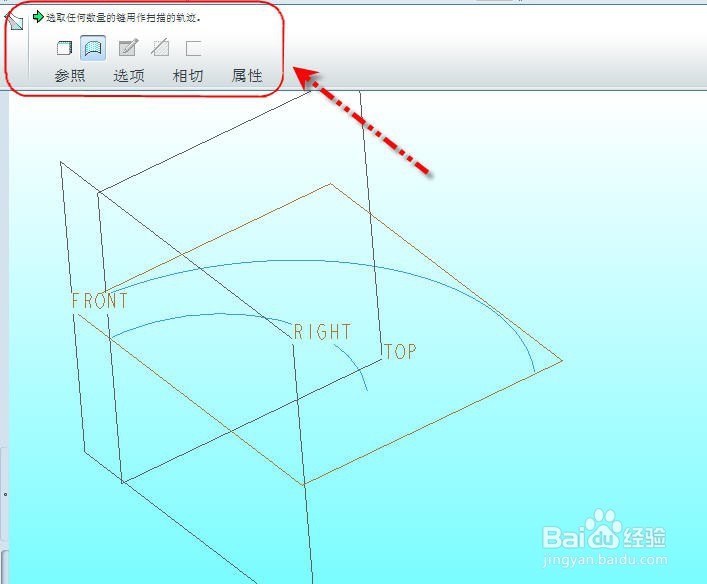 3/7
3/7点击并按下【曲面】选项按钮,点击并展开【参照】选项页,选择图示的曲线作为原点轨迹,然后点击箭头把起点切换到另一端点,如图所示。
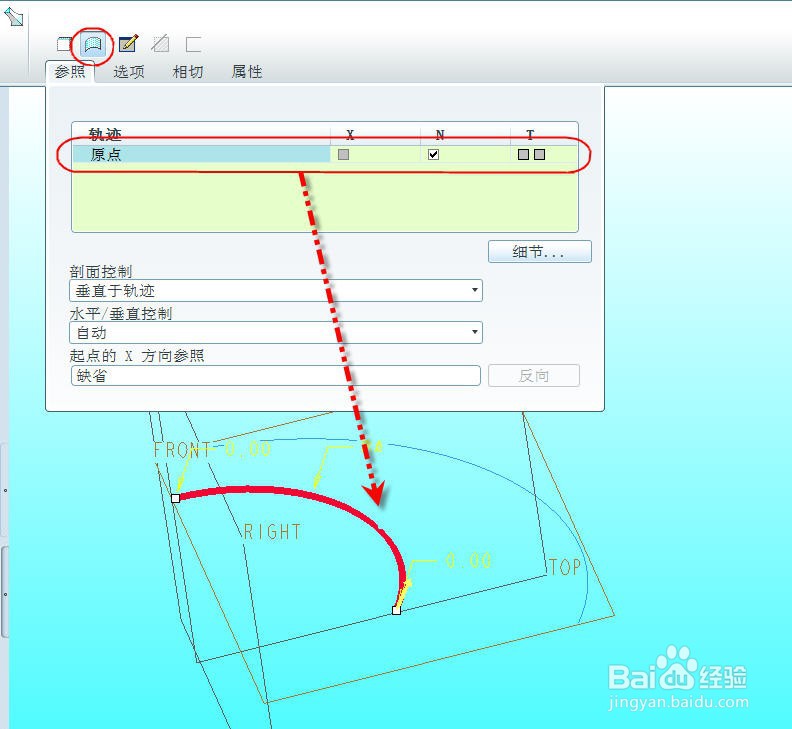
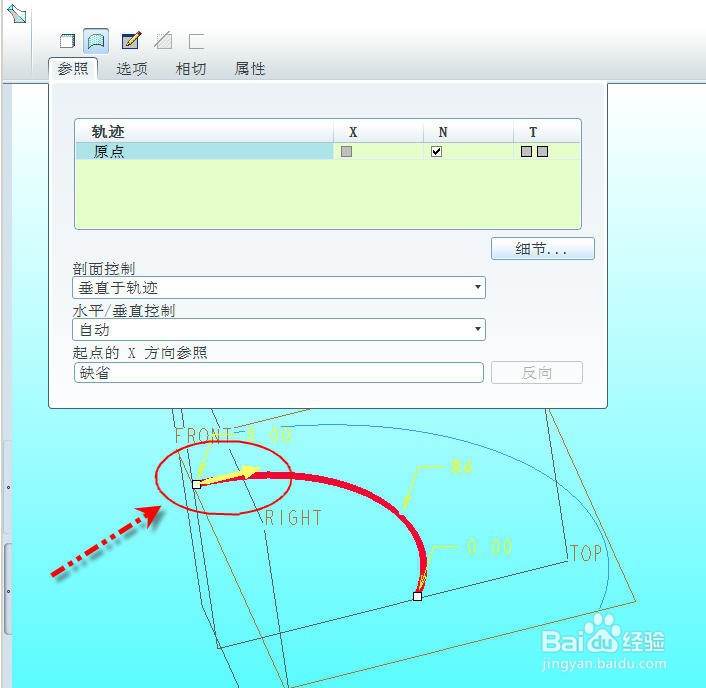 4/7
4/7按住CTRL键,选择另外一条曲线作为【链 1】轨迹,如图所示。
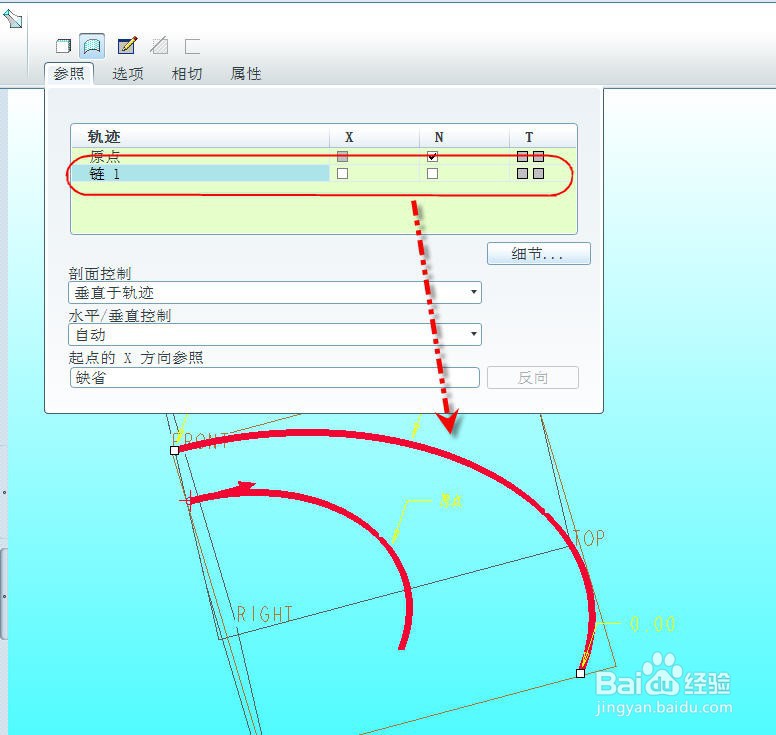 5/7
5/7点击【草绘】按钮,进入截面的草绘环境,注意到两条轨迹在草绘平面上都有对应作为参考点的交点

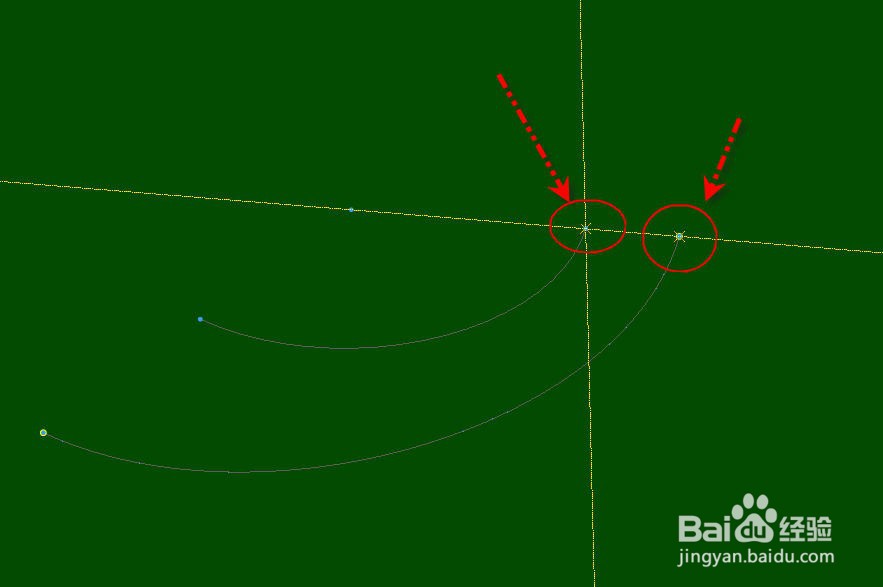 6/7
6/7使用一个通过两个轨迹交点的椭圆作为截面几何,椭圆的短轴标注为30,点击对号按钮完成草绘退出
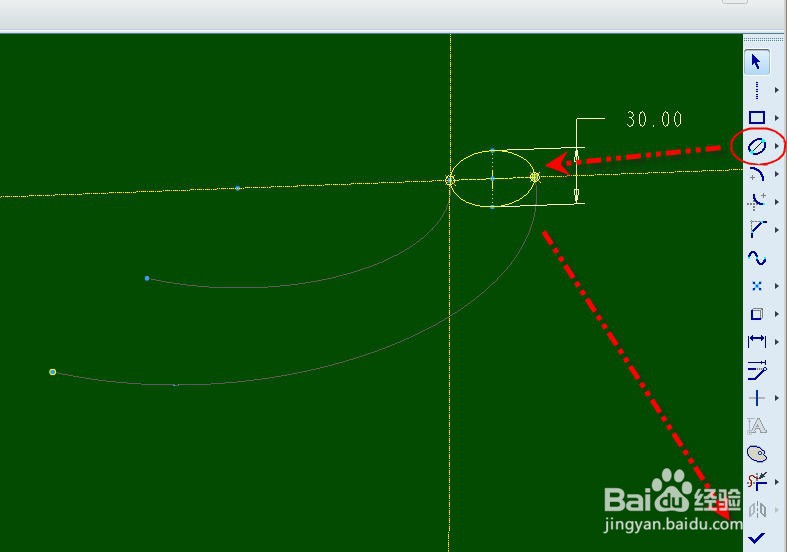 7/7
7/7返回操控面板后,图形区自动生成了可变扫描的临时几何,如图1所示;点击【确定】关闭操控面板完成可变扫描特征,得到下图2的曲面。
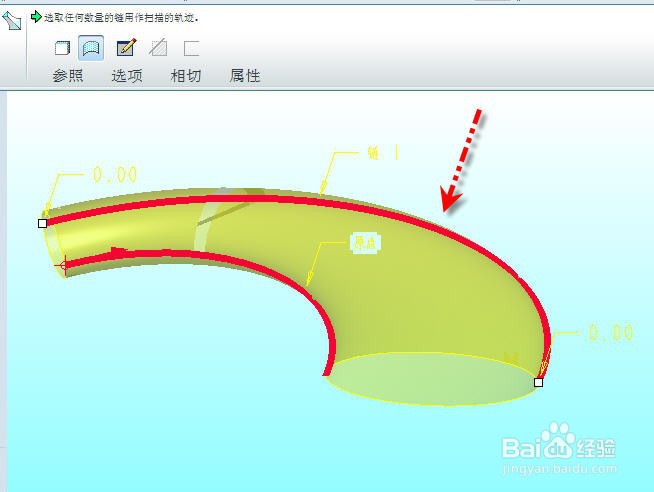
 注意事项
注意事项可变扫描的原点轨迹对曲线链的要求是必须相切连接以上,对其它轨迹则无此要求。
不合适的草绘截面尺寸标注或约束有可能导致可变扫描失败无法生成几何。
PROEPROE5可变扫描可变扫出零件建模版权声明:
1、本文系转载,版权归原作者所有,旨在传递信息,不代表看本站的观点和立场。
2、本站仅提供信息发布平台,不承担相关法律责任。
3、若侵犯您的版权或隐私,请联系本站管理员删除。
4、文章链接:http://www.1haoku.cn/art_36901.html
上一篇:香油渣子发酵腐熟方法
下一篇:三星手机怎样隐藏状态栏图标
 订阅
订阅